Знамо да датотека у рачунарском систему може бити мала само неколико бајтова или хиљаду гигабајта. Када желите да датотеку пренесете с једног краја на други, њена величина игра веома важну улогу у одлуци да ли је желите послати такву каква је или је компримовати. Тхе .гз формат датотеке је врло често коришћен компримовани формат датотеке за Линук оперативни систем. Данас ћемо истражити методе издвајања и отварања а .гз датотеку у Линуку.
Напомена: Укус Линука који је коришћен за демонстрацију ових метода је Линук Минт 20.
Методе издвајања и отварања а .гз датотека у Линук наредби
Постоји више различитих метода у којима можемо да издвојимо и отворимо а .гз датотеку у Линуку. У наставку смо навели све оне методе:
1. метод: Коришћење наредбе „гзип“ са заставицом „-д“:
Овај метод је користан када желите да извучете стварну датотеку док бришете .гз датотеку. Да бисте користили наредбу „гзип“ са заставицом „-д“, мораћете да извршите следеће кораке:
За демонстрацију прве три методе прво ћемо створити а .гз датотеку у нашем директоријуму Хоме покретањем следеће наредбе у нашем терминалу:
$ гзипНазив датотеке.тктУ нашем примеру смо већ имали текстуалну датотеку под називом гзФиле.ткт у нашем почетном директоријуму. Одлучили смо да створимо његову .гз датотеку са горе поменутом командом.

Једном када покренете ову наредбу, можете посетити свој почетни директоријум да бисте проверили да ли је .гз датотека је креирана или није. Наше .гз датотека је истакнута на слици приказаној доле:
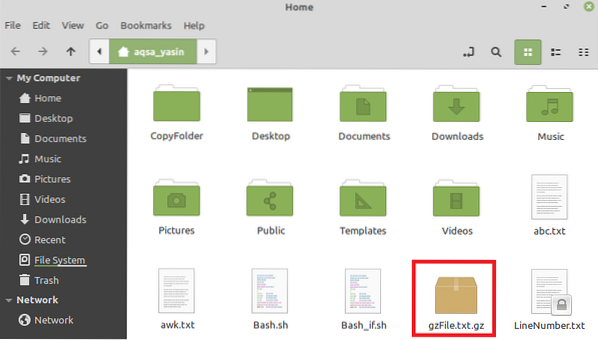
Након креирања ове датотеке, покушаћемо да је издвојимо покретањем следеће наредбе у нашем терминалу:
Овде име датотеке можете заменити именом вашег .гз датотеку, која је у нашем случају била гзФиле.ткт.

Када посетите свој почетни директоријум након покретања ове наредбе, приметићете да је ваша стварна датотека издвојена као што је истакнуто на слици приказаној доле. Међутим, ваше .гз датотека је уклоњена због покретања горе поменуте команде.
Метод # 2: Коришћење наредбе „гзип“ са заставицом „-дк“:
Овај метод је користан када желите да издвојите стварну датотеку, а да истовремено задржите .гз датотеку као и за будућу употребу. Да бисте користили наредбу „гзип“ са заставицом „-дк“, мораћете да извршите следеће кораке:
Покушаћемо да извучемо исто .гз датотеку коју смо креирали горе покретањем наредбе приказане доле:
$ гзип -дкНазив датотеке.гзОвде име датотеке можете заменити именом вашег .гз датотеку, која је у нашем случају била гзФиле.ткт.

Када посетите свој директоријум Хоме након покретања ове наредбе, приметићете да је ваша стварна датотека издвојена као што је истакнуто на слици приказаној доле. Међутим, ваше .гз датотека је такође задржана због покретања горе поменуте команде.
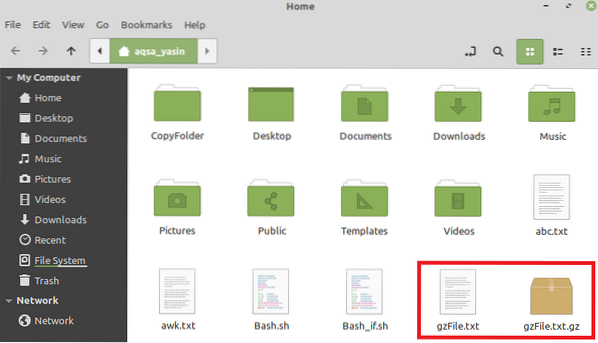
3. метод: Коришћење наредбе „гунзип“:
Овај метод је тачна алтернатива нашем методу # 1, што значи да када извучете стварну датотеку, .гз датотека се више неће чувати. За употребу наредбе „гунзип“ за издвајање и отварање а .гз датотеку, мораћете да извршите следеће кораке:
Покушаћемо да извучемо исто .гз датотеку коју смо креирали горе покретањем наредбе приказане доле:
$ гунзип Име датотеке.гзОвде име датотеке можете заменити именом вашег .гз датотеку, која је у нашем случају била гзФиле.ткт.

У нашем случају, с обзиром да смо већ имали извучену датотеку са истим именом у нашем директоријуму Хоме због покретања команде приказане у Методу 2, наш терминал нас је питао да ли желимо да препишемо ову датотеку или не, стога настављамо уносом „и“ као што је приказано на следећој слици. Међутим, ако раније нисте извршили ниједан други метод издвајања на истој датотеци, покретање ове наредбе неће приказати ниједну такву поруку.

Када посетите свој директоријум Хоме након покретања ове наредбе, приметићете да је ваша стварна датотека издвојена као што је истакнуто на слици приказаној доле. Међутим, ваше .гз датотека је уклоњена због покретања горе поменуте команде.

Једном када добијете свој .гз датотеку извучену било којом од три горе приказане методе, можете је отворити двоструким кликом на њу.
Метод # 4: Коришћење наредбе „тар“:
Понекад, уместо да имате једноставан .гз датотеку, имате .катран.гз или а .тгз датотеку, која се може извући и отворити уз помоћ наредбе „тар“ на следећи начин:
За демонстрацију ове методе прво ћемо створити .тгз датотеку у нашем директоријуму Хоме покретањем следеће наредбе у нашем терминалу:
$ тар -цзвф НамеОфтгзФиле.тгз НамеОфАцтуалФиле.тктУ нашем примеру смо већ имали текстуалну датотеку под називом таргзФиле.ткт у нашем почетном директоријуму. Одлучили смо да створимо његову .тгз датотеку са горе поменутом командом.

Када покренете ову наредбу, име ваше стварне датотеке ће се појавити на терминалу, што ће указати на то .тгз датотека је креирана како је приказано на доњој слици:

Једном када покренете ову наредбу, такође можете да посетите свој почетни директоријум да бисте проверили да ли је .тгз датотека је креирана или није. Наше .тгз датотека је истакнута на слици приказаној доле:
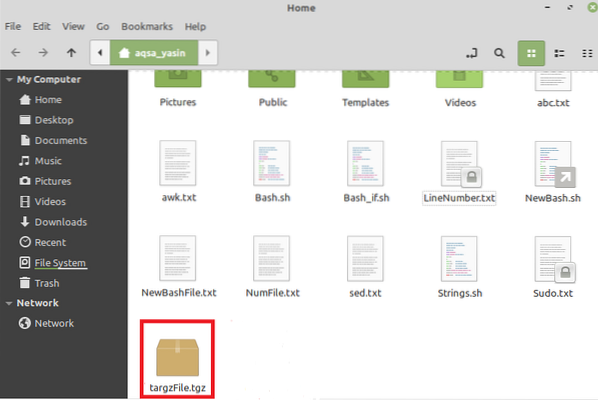
Након креирања ове датотеке, покушаћемо да је издвојимо покретањем следеће наредбе у нашем терминалу:
Овде име датотеке можете заменити именом вашег .тгз датотеку, која је у нашем случају била таргзФиле.ткт.

Када посетите свој директоријум Хоме након покретања ове наредбе, приметићете да је ваша стварна датотека издвојена као што је истакнуто на слици приказаној доле. Међутим, ваше .тгз датотека је такође задржана због покретања горе поменуте команде.
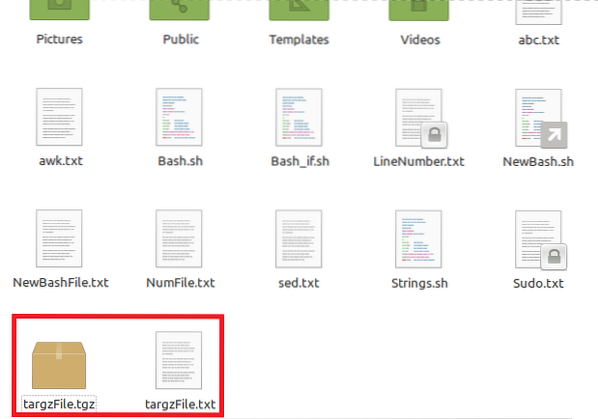
Једном када добијете свој .тгз датотеку извађену, можете је отворити једноставним двоструким кликом на њу.
Закључак:
Четири методе о којима се говори у овом чланку пружају вам сјајна решења за издвајање и отварање .гз као и .тгз датотеке у Линуку. Можете одабрати да следите било који од ових начина према вашим жељама.
 Phenquestions
Phenquestions


